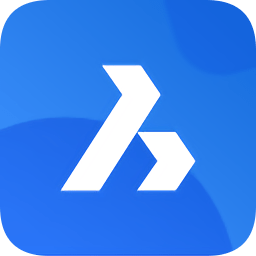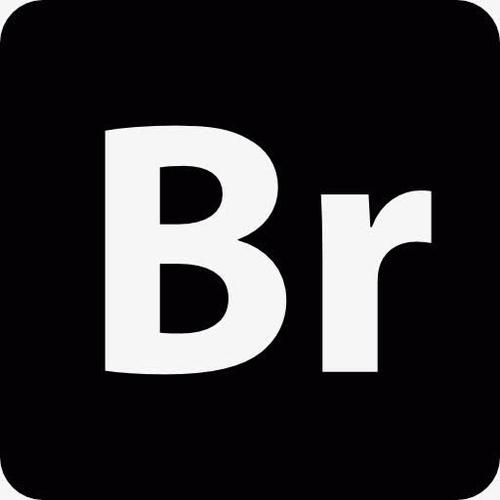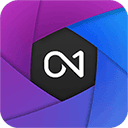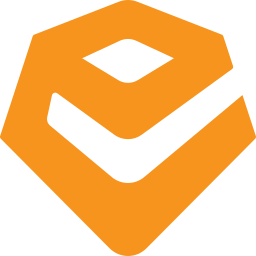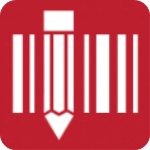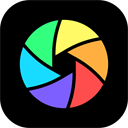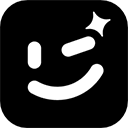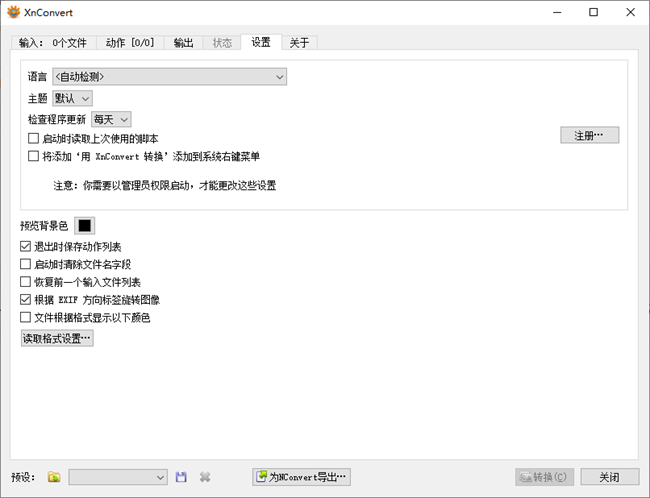
XnConvert使用方法
1.添加图片:支持单文件或整个文件夹导入,使用Ctrl+左键可多选文件,缩略图展示便于筛选。2.选择动作:在“动作”标签页添加处理项目,如“图像”分类中的尺寸调整、水印添加,“滤镜”中的模糊、锐化等。
3.参数设置:自定义尺寸(像素/英寸等)、水印位置(9种方位+偏差调整)、滤镜强度等,实时预览效果。
4.输出路径:默认保存在原文件夹并加“_result”后缀,可自定义命名规则、输出格式(如PNG/JPG)。
5.批量处理:一次性设置多个动作,点击“转换”即可批量执行,进度条显示处理状态。
6.保存脚本:将常用设置保存为脚本,下次直接调用,避免重复操作。
批量添加水印的方法
点击工具栏的第一个“添加文件”按钮,然后上传要添加水印的图片,如图所示:
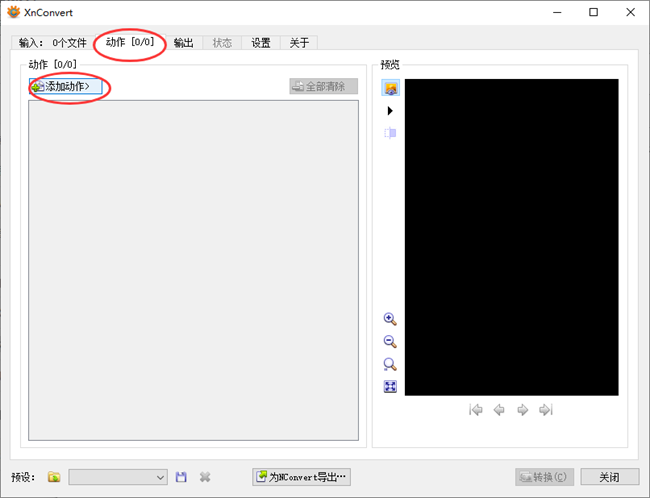
点击工具栏的第二个“动作”→添加动作→添加→水印,如图所示:
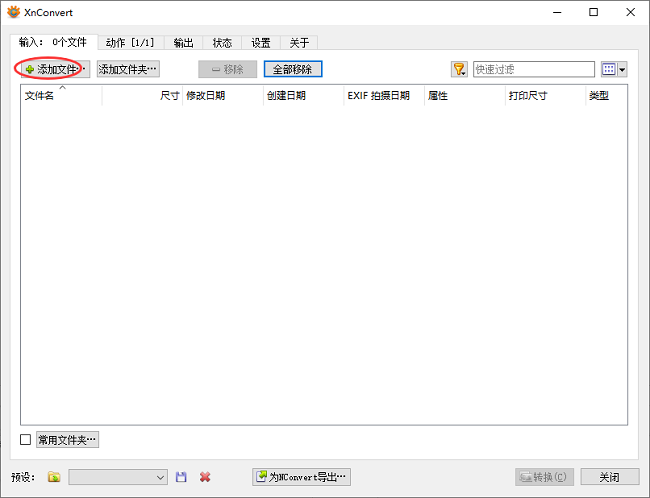
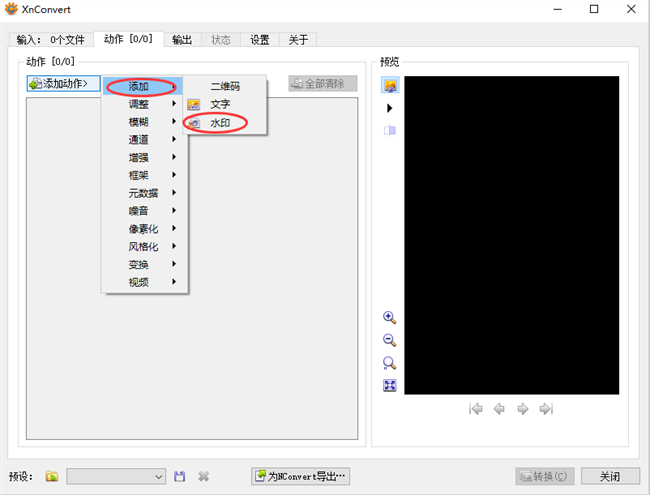
接着在页面左上方找到“图像文件名”选项,该选项后面有一个三个小点按钮,我们点击该按钮进入到水印图片添加页面,如图所示:
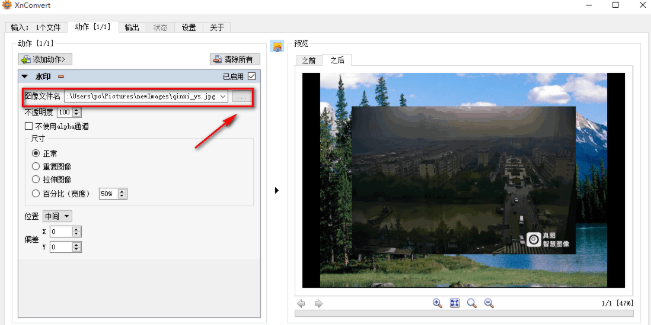
在水印图片添加页面中,我们找到水印图片后,再点击页面右下角的“打开”按钮即可将文件添加到软件中,如图所示:
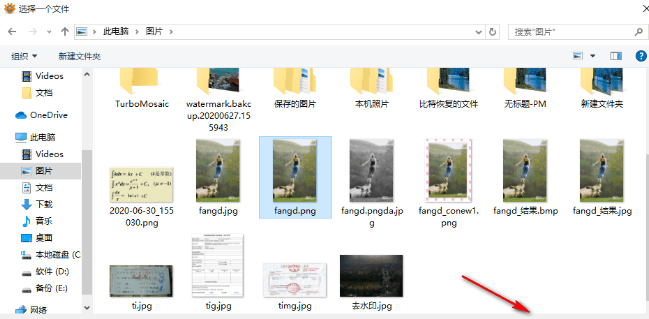
紧接着在界面左上方找到“不透明度”选项,我们点击该选项后面的上下按钮对图片透明度进行调整,如图所示:
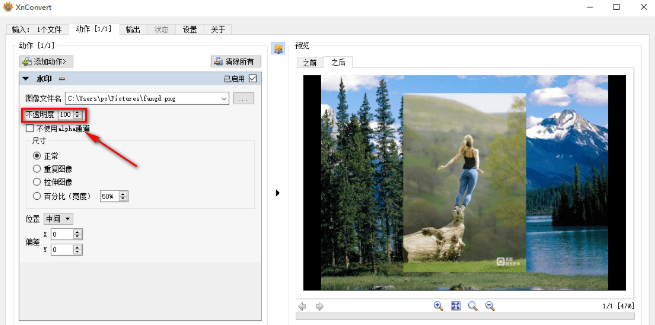
在不透明度下方还可以找到“不使用alph通道”选项,该选项表示图片的透明度与半透明度,我们根据自己的需要决定是否选择,如图所示:
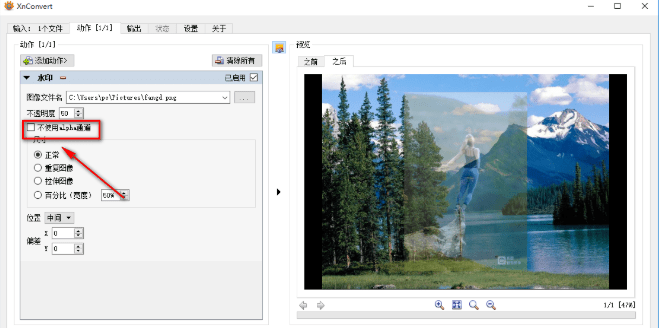
在界面左侧找到“尺寸”选项,我们根据自己的需要在下方对水印图片的尺寸进行设置,如果选择“百分比”,则还要点击其后面的上下按钮对尺寸百分比进行设置,如图所示:
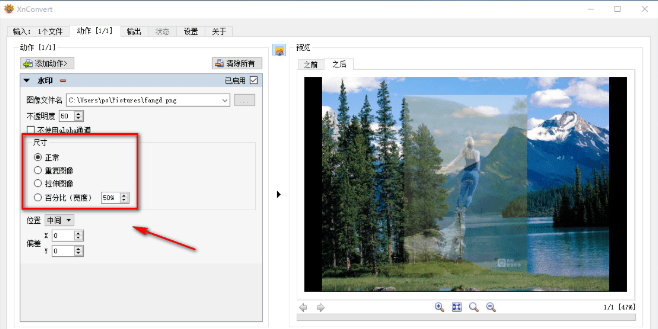
然后在界面左侧找到“位置”选项,我们可以点击其后面的下拉框对图片水印的位置进行设置;也可以点击其下方文本框中的上下按钮对水印位置进行设置,如图所示:
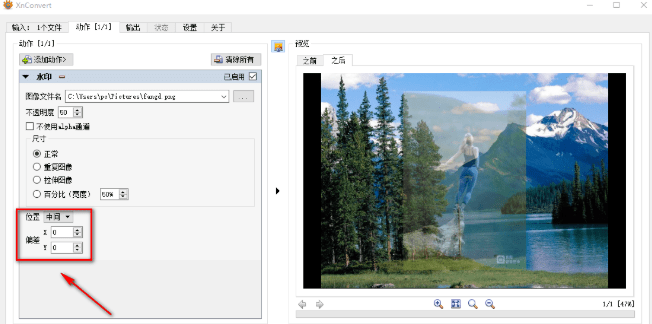
最后在页面上方找到“输出”选项并点击,其下方会出现相应的操作选择,我们根据自己的需要在页面的左上方对输出文件夹进行设置,小编在这里选择“原文件夹”;如果选择“文件夹”,则还要点击其后面的三个小点按钮进入文件保存路径选择页面对输出目录进行设置,如图所示:
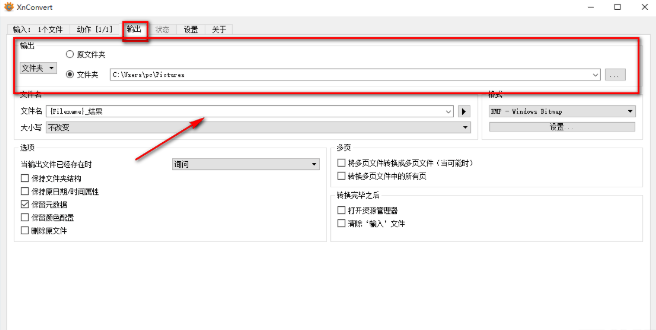
完成以上所有步骤后,我们在界面右下角找到“转换”按钮,点击该按钮就可以开始给图片添加水印并将其保存在指定的文件夹中,如图所示:
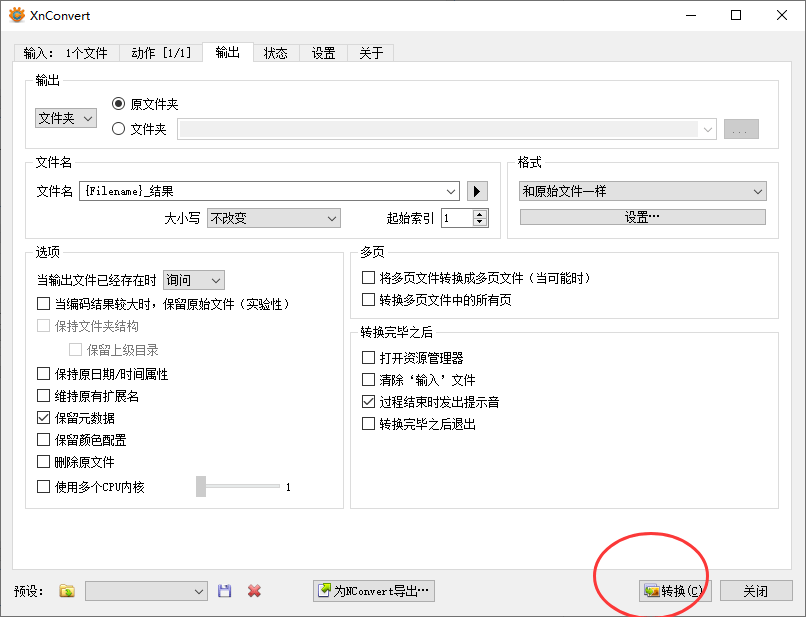
XnConvert特色
1.绿色便携:无需安装,解压即用,不占用系统资源。2.跨平台兼容:支持Windows、Mac、Linux,适配多场景需求。
3.格式全面:兼容JPG、PNG、GIF、WebP、RAW等500+格式,转换无限制。
4.批处理高效:支持上千张图片同时处理,节省大量时间。
5.自定义深度:参数细化至像素级,如长边/短边比例调整、帧率设置等。
6.开源免费:无广告、无功能限制,个人及非商业使用永久免费。
7.多语言支持:内置中文界面,切换便捷,降低使用门槛。
XnConvert功能
1.格式转换:一键转换常见格式及冷门格式(如HEIC、OpenEXR)。2.尺寸调整:按长边、短边比例缩放,可选仅放大/缩小,避免失真。
3.水印添加:支持图片/文字水印,自由设置位置、透明度、字体样式。
4.滤镜特效:提供模糊、浮雕、卡通化、老照片效果等17种滤镜。
5.颜色调整:亮度、对比度、饱和度调节,支持批量替换颜色。
6.元数据编辑:修改EXIF信息、添加版权声明或删除隐私数据。
7.自动化处理:监控文件夹自动转换新图片,适合长期任务。